
googleアドセンス「審査用コード」「広告コード」の貼り方
googleアドセンスを取得しようと思ったらまず、「申請」の時、「合格後」に広告コードを自分のサイトに貼る作業があります。
僕は「WordPress」でサイトを作っておりテーマは「cocoon」を使ってます。なのでその貼り方を紹介します。
●審査用コードの貼り方
まずは、申請時の「審査用のコード」の貼り方を画像を使ってで説明します。
アドセンスのアカウントを取得する為のメールアドレスや住所等入力していくと下の画面までいきます

コードをコピーしたら自分のサイトの管理画面を開きます
ダッシュボードからcocoon設定を開きます
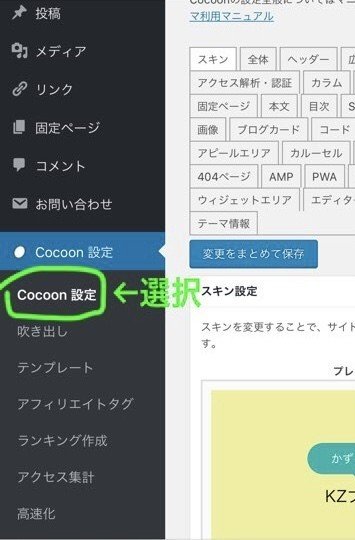
次にアクセス解析を開きます
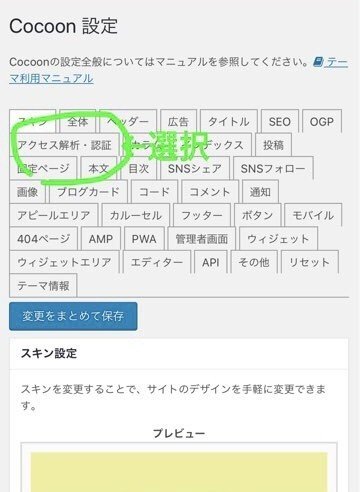
下の方にある「ヘッド用コード」に先ほどコピーしたコードを貼りつけます
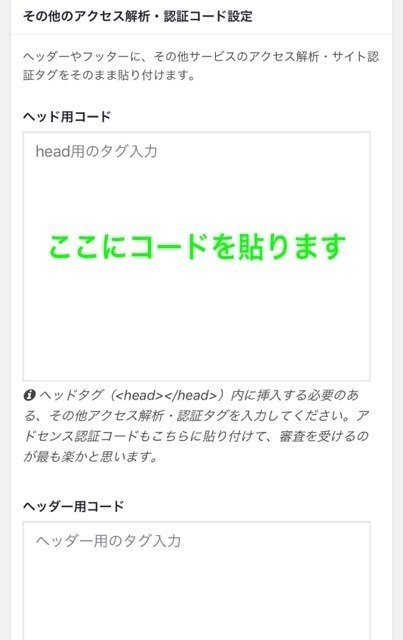
最後に保存をして下さい
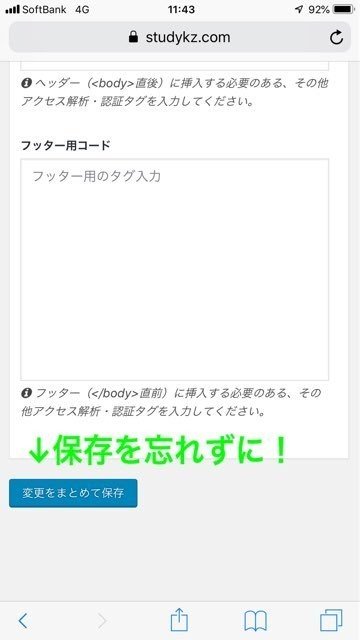
●合格後、広告コードの貼り方
審査に合格したらいよいよ広告収入を得ることができます。しかし、今度は自分のサイトに広告用のコードを貼らなくてはいけません。
「広告用コード」の貼り方を説明します。
「googleアドセンス」のサイトでメニューを開いて下さい

次に「広告」を開いた後「広告ユニット」を選択します

次に「ディスプレイ広告」を選択します

タイトルを決めて「完了」を選択します

「広告用コード」をコピーします

次に、「自分のサイト」の管理画面から「cocoon設定」を開いて下さい
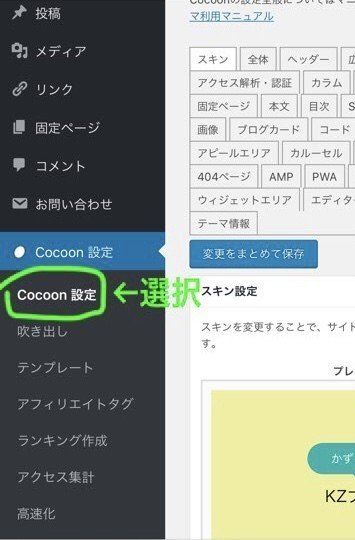
まず「審査用コード」を消して下さい。これが残ってるとあまり良くないとの事です。
※アクセス解析の「ヘッド用」の欄に入れたコードです
「審査用コード」を消したら「広告」を選択します
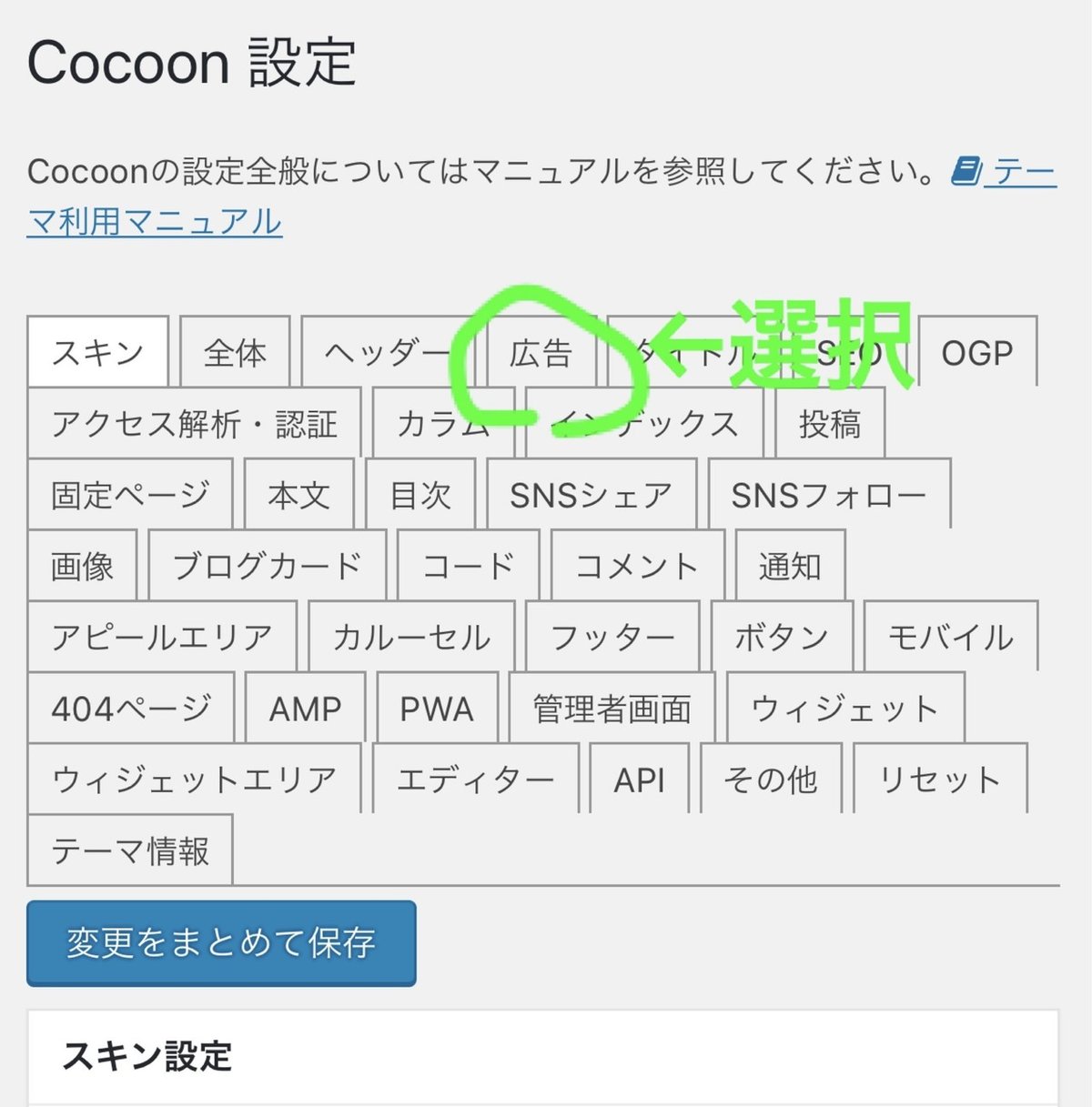
コピーしたコードを貼ります
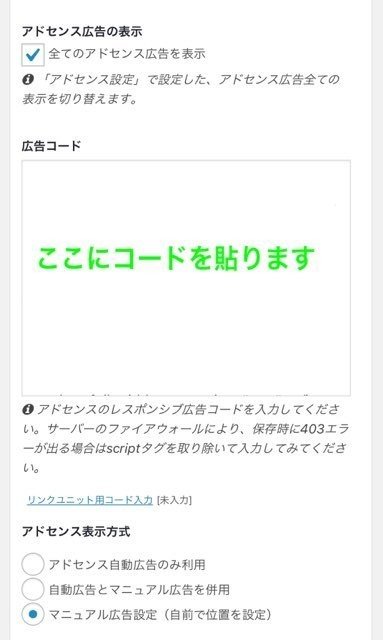
広告の表示の仕方が「自動広告」と「マニュアル広告」があります。
「自動広告」だと「見た目」が良くない可能性があるので「マニュアル広告」で貼った方が良いでしょう。
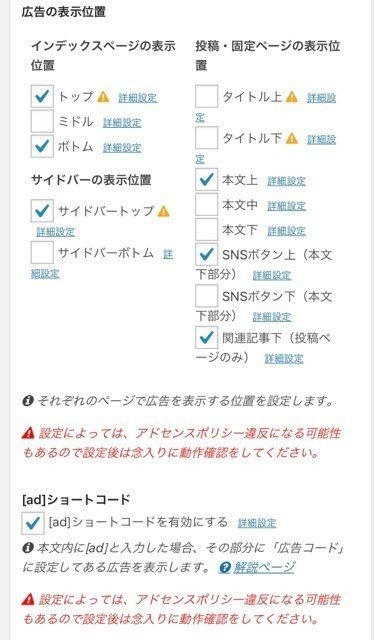
チェックしてある所に広告が貼られます。自分で好きな所にチェックし、広告のタイプを選んで下さい。
僕はこの様に設定してあります。
以上でgoogleアドセンスの「審査用コード」と合格後の「広告コード」の貼り方を説明しました。
この記事が気に入ったらサポートをしてみませんか?
